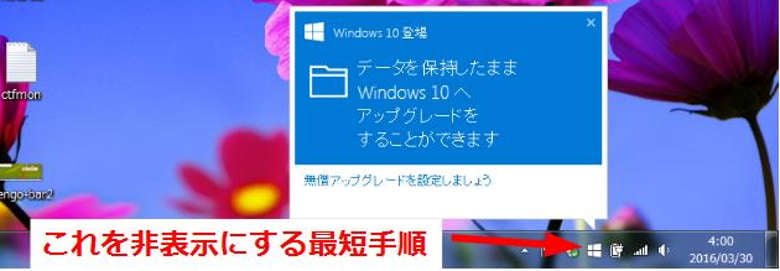無料アップグレード期間が残り4か月を切った現在、タスクバーの「windows10を入手する」と、windowsアップデートの「windows10にアップグレード」を非表示にする最短手順です。タスクスケジューラーからGWX関連のタスクを削除すると簡単に非表示にすることができる新手法です。windows更新プログラムKB3035583はインストールしたままにします。手間をかけて削除したり非表示にしても何度も復活するので、もうそれは入れたまま放置です。
説明はwindows7での方法ですが、windows8.1でもプログラムの呼び出し方が違うだけで操作方法は同じです。
2016/05/29追記 現在はレジストリー登録する手順が一番確実にアップグレードを抑止できるようです。「windows10を入手する」のタスクを消す
タスクスケジューラーからGWX関連のタスクを外すと、タスクバーの「windows10を入手する」が出てこなくなります。ひとつ前の記事で、windows7に戻したら言語バーが消えたのを直そうとして、タスクスケジューラーをいじっていて出来た手順です。
手順
C:¥Windows¥System32¥Tasks¥Microsoft¥Windows¥Setup フォルダーをデスクトップなど、別な場所に移動します。(コピーではありません)PCを再起動したら、タスクバー右の が出なくなります。手順は以上です。
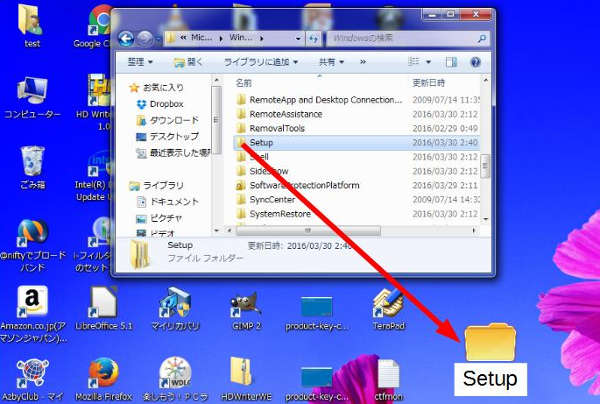
「windows10にアップグレード」を非表示にする
タスクバーの windows10を入手するアイコンと一緒に非表示にしたいのが、windowsアップデートを開いたときに表示されている「windows10にアップグレード」の表示です。間違えて「はじめに」なんてクリックしたらグイグイとアップグレードが進んでしまいます。
下記の手順を1回だけ実行してもスグに復活するので、2、3回繰り返すと本当に非表示になってくれます。それでも、7月28日の無料期間が終わるまでに再度復活する可能性は残っています。
手順
windowsアップデートを開いて操作します。
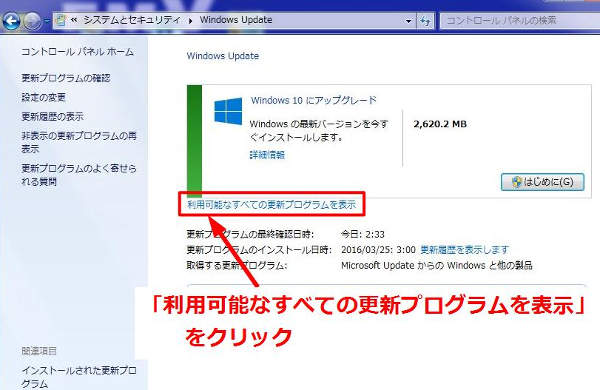
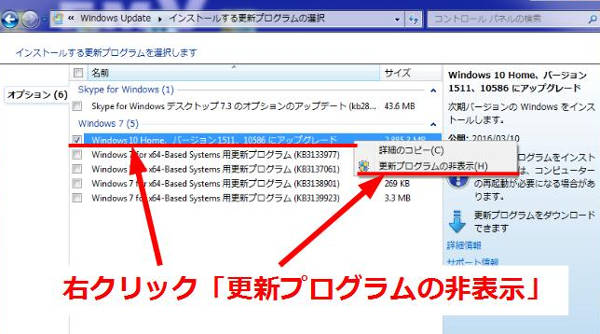
「オプション」欄になければ、「重要」欄にあります。
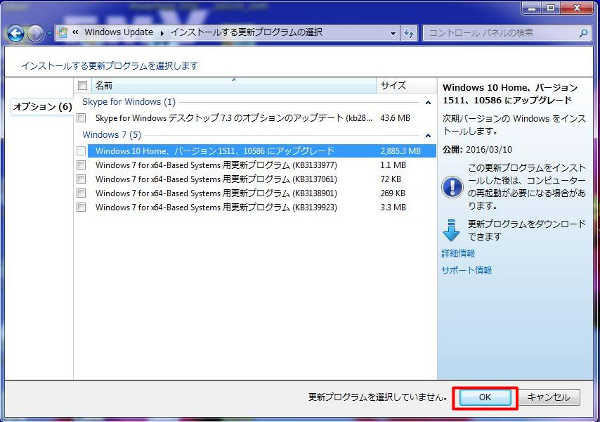
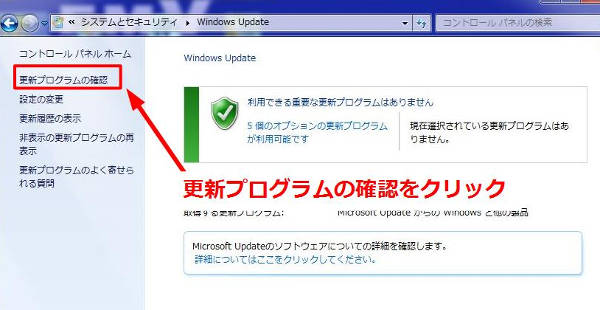
この手順を繰り返します。「windows10にアップグレード」の表示が出てこなくなるまで、おそらく3回くらい繰り返します。
どうせ復活するのだから簡易手順で
以前記事にした非表示にする方法と比較すると、1/3くらいの時間で非表示にできます。どんなに時間をかけて非表示に設定しても、マイクロソフトがやる気になれば復活します。手のひらの上で転がされているのなら、その都度お手軽に対応するしかありません。それだけマイクロソフトはwindows10にアップグレードするのをオススメしています。
以前の記事はコチラ
アップグレード履歴だけは作成しておきたい
無料アップグレード期間の内に、一度はwindows10にしておくことをオススメします。一度windows10にしたPCは、元のOSに戻しても7/28日以降もwindows10にすることができる予定(あくまで予定)です。今回の記事は、そんな元のOSに戻したときに使える手順です。業務用PCなどで、今すぐアップグレードできないPC向けのアップグレード履歴を作る方法の記事も、ぜひ参考にしてください。